የአዶቤ ፎቶሾፕ ትግበራ ከግራፊክስ ጋር ለመስራት የተቀየሰ ነው ፡፡ አዳዲስ ምስሎችን ለመፍጠር ወይም ነባሮቹን ለማስኬድ ሊያገለግል ይችላል ፡፡ ስለዚህ ፣ ፎቶውን የበለጠ ብሩህ ለማድረግ ፣ የተለያዩ መሣሪያዎችን መጠቀም ይችላሉ።
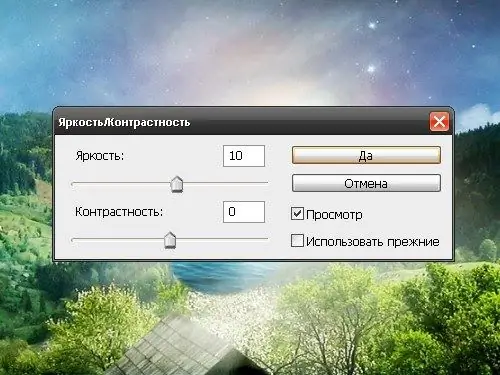
መመሪያዎች
ደረጃ 1
ፕሮግራሙን ያስጀምሩ እና ፎቶዎን ይክፈቱ። ይህንን ለማድረግ ከ "ፋይል" ምናሌ ውስጥ "ክፈት" ትዕዛዙን ይምረጡ እና ምስልዎ የሚገኝበትን ማውጫ ይግለጹ። አዶቤ ፎቶሾፕ በመጀመሪያ ከብርሃን ጋር አብሮ ለመስራት በርካታ አብሮገነብ መሣሪያዎች አሉት ፣ በመካከላቸው ልዩነቶች አሉ ፣ ግን በእርስዎ ጉዳይ ውስጥ የትኛው ይበልጥ ተስማሚ እንደሆነ ብቻ መረዳት ይችላሉ።
ደረጃ 2
በ "ምስል" ምናሌ ውስጥ "እርማት" የሚለውን ንጥል እና "ደረጃዎች" ንዑስ ንጥል ይምረጡ. አዲስ የመገናኛ ሳጥን ይከፈታል። በግቤት እሴቶች ቡድን ውስጥ የተፈለገውን ውጤት እስኪያገኙ ድረስ ተንሸራታቹን ወደ ቀኝ ወይም ወደ ግራ ይጎትቱ። አዲሱን ቅንጅቶች በምስሉ ላይ ለመተግበር በ “አዎ” ቁልፍ ላይ ጠቅ ያድርጉ ፡፡
ደረጃ 3
የፎቶውን ንፅፅር እና ብሩህነት ለማስተካከል በ “ምስል” ምናሌ ውስጥ “እርማት” እና “ብሩህነት / ንፅፅር” ንዑስ ንጥል ንጥል ይምረጡ ፡፡ በሚታየው የንግግር ሳጥን ውስጥ ተፈላጊዎቹን እሴቶች ለማስተካከል ወይም ለማስገባት ተንሸራታቾቹን ይጠቀሙ ፡፡
ደረጃ 4
እሴቶች አዎንታዊ ሊሆኑ ይችላሉ (የብሩህነት መጨመር) ወይም አሉታዊ (በቅደም ተከተል የብሩህነት መቀነስ) ፡፡ የተቀናበረው ፎቶ የተወሰኑ ቅንብሮችን እንዴት እንደሚመለከት በእውነተኛ ጊዜ ለመገምገም በ “ዕይታ” መስክ ውስጥ ጠቋሚ ያድርጉ ፡፡ የተፈጠረውን ውጤት በ “አዎ” ቁልፍ ይተግብሩ።
ደረጃ 5
የቀለሞችን ሙሌት እና ብሩህነት ለማስተካከል በተመሳሳይ ምናሌ “ምስል” ውስጥ “እርማት” እና “ሁ / ሙሌት” ንዑስ ንጥል ንጥል ይምረጡ ፡፡ በመሳሪያ መገናኛው ሳጥን ውስጥ መላውን ምስል በአጠቃላይ ወይም በተናጠል ሰርጦች ላይ ማስተካከል ይችላሉ።
ደረጃ 6
አንዳንድ ጊዜ በተጫኑ የተጫኑ ማጣሪያዎች የተሻለ ውጤት ሊገኝ ይችላል። ስለዚህ ፣ ለምሳሌ የቪቪዛ ማጣሪያን በመጠቀም በአንድ ክወና ውስጥ የፎቶን ብሩህነት ፣ ንፅፅር ፣ የቀለም ሙሌት እና የምስል ግልፅነትን ማስተካከል ይችላሉ ፡፡
ደረጃ 7
እነዚህ መሳሪያዎች እንደ ገለልተኛ አፕሊኬሽኖች የተጫኑ ወይም በፎቶሾፕ ማውጫ ውስጥ ወደ ተሰኪ አቃፊ ተጨምረዋል ፡፡ የተጫነውን ተሰኪ በ "ማጣሪያ" ምናሌ ውስጥ ይፈልጉ።







